01-01-01. ダッシュボード
ダッシュボードは、ログイン後、最初に開かれるページです。
ここからポートフォリオの作成や、プライバシーの管理、グループへの参加が可能です。
画面紹介
ダッシュボードの全体画面は以下のようになっています。
図1-1-1-1.
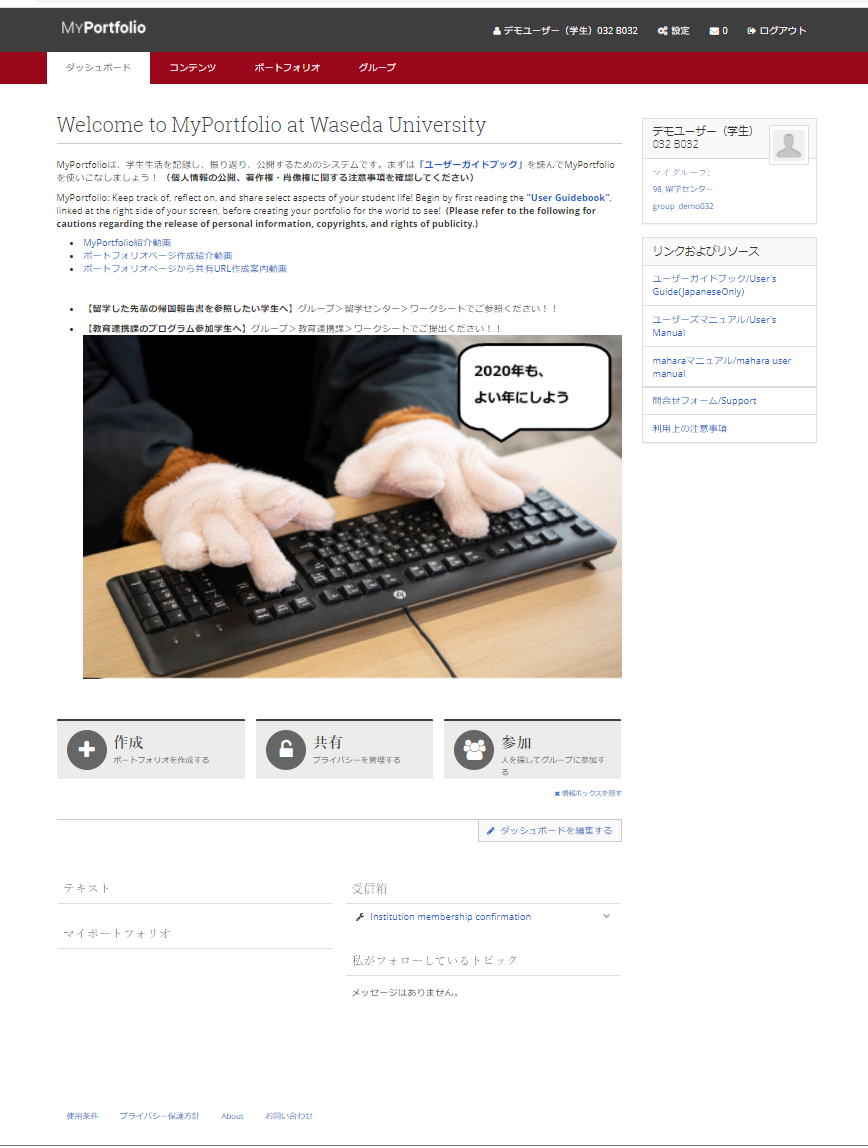
画面上部
画面上部のバーについて説明します。
図1-1-1-2.(1行目)

デモユーザー:
ログインしているユーザー名が表示されます
設定アイコン:
パスワード設定など、ユーザーアカウントに関する設定を行います。
メールアイコン:
メールを確認することができます。
ログアウトアイコン:
MyPortfolioからログアウトすることができます。
図1-1-1-3.(2行目)

ダッシュボード:
このダッシュボードを表示します
コンテンツ:
あなたのプロフィールを確認することができます。
ポートフォリオ:
あなたのポートフォリオを管理することができます。
グループ:
あなたの参加しているグループを確認することができます。
画面右部
図1-1-1-4.(画面右部)
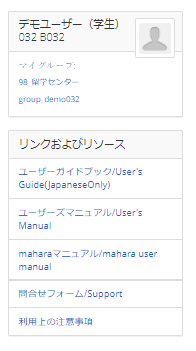
デモユーザー:
ログインしているユーザーと参加しているグループが表示されます。
リンクおよびリソース:
マニュアルや問い合わせフォーム、利用上の注意事項を表示することができます。
画面下部
図1-1-1-5.(画面下部)
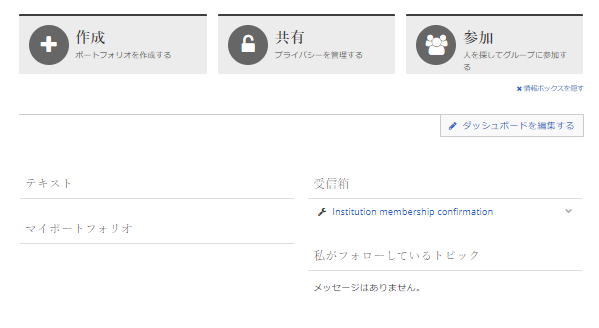
作成:
ポートフォリオを作成します
共有:
プライバシーを管理します
参加:
グループに参加することができます。
情報ボックスを隠す:
ここをクリックすると、画面上部の説明(以下の部分)を隠すことができます。
図1-1-1-6.
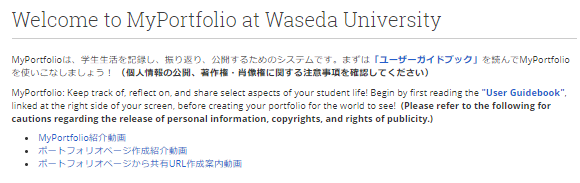
図1-1-1-7.

ダッシュボードを編集する:
ダッシュボードの表示内容などを編集することができます。
テキスト:
常に表示したいテキストがある場合、ここに表示されます。
「ダッシュボードを編集する」で設定できます。
マイポートフォリオ:
マイポートフォリオのページ情報に追加や更新情報があればここに表示されます。
受信箱:
ユーザ宛に通知情報がある場合、ここに表示されます。
通知情報にはいくつか種類があり、「設定」-「通知」画面で「受信箱」と指定した項目が対象となります。「通知」の設定については1-4-2項を参照ください。
私がフォローしているトピック:
グループ内のフォーラムにて「メール購読」を設定している場合、フォーラムに投稿や返信があった際はここに表示されます。
フォーラムの「メール購読」については、4-1-2項も参照ください。
<マニュアルTopへ> 【MyPortfolio】 <ページTopへ>
- タイトル: 01-01-01. ダッシュボード
- カテゴリ: 1.ダッシュボード
- ページID: jp-student-mp010101

